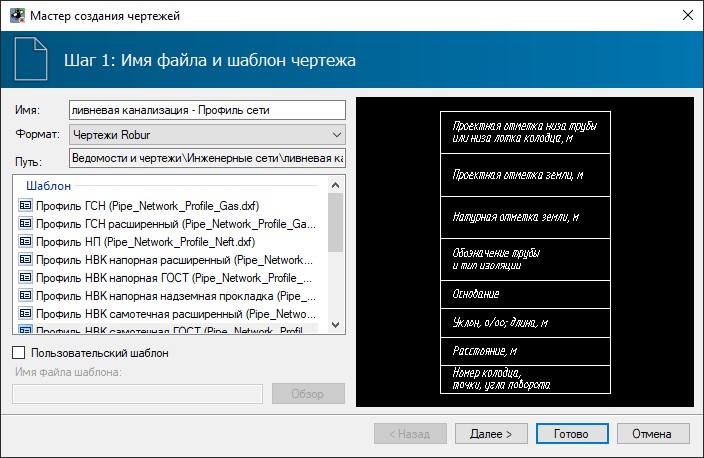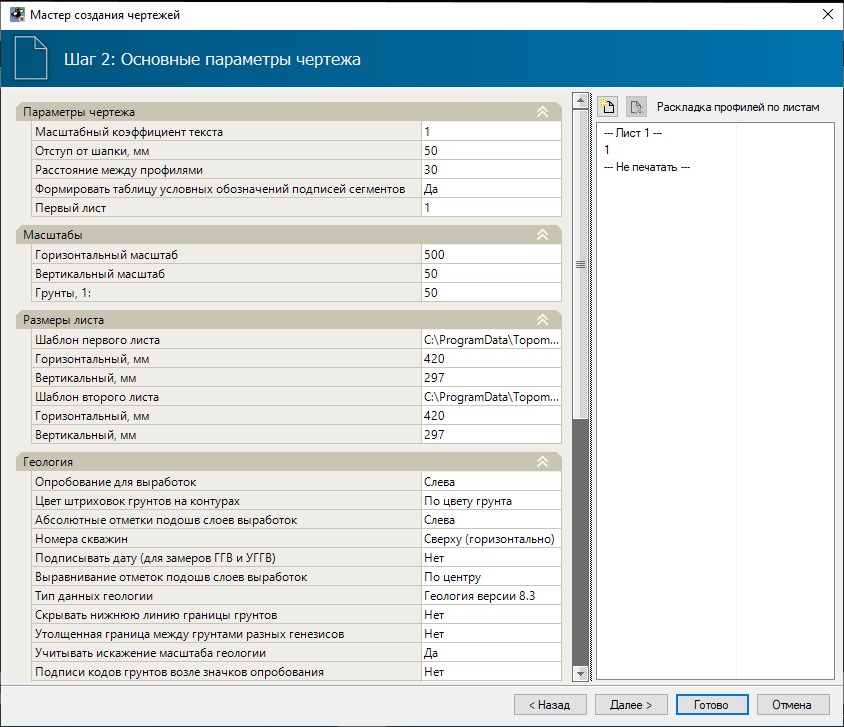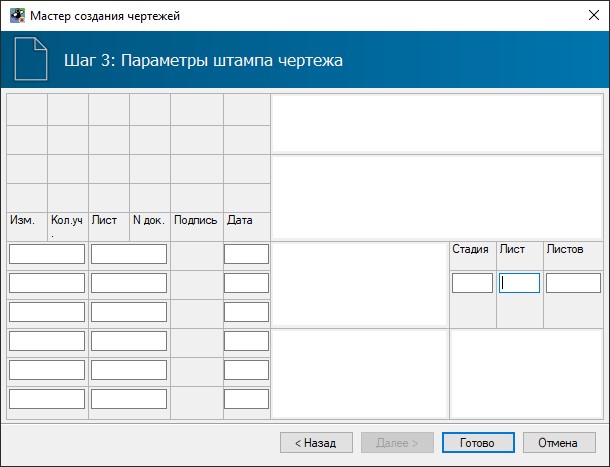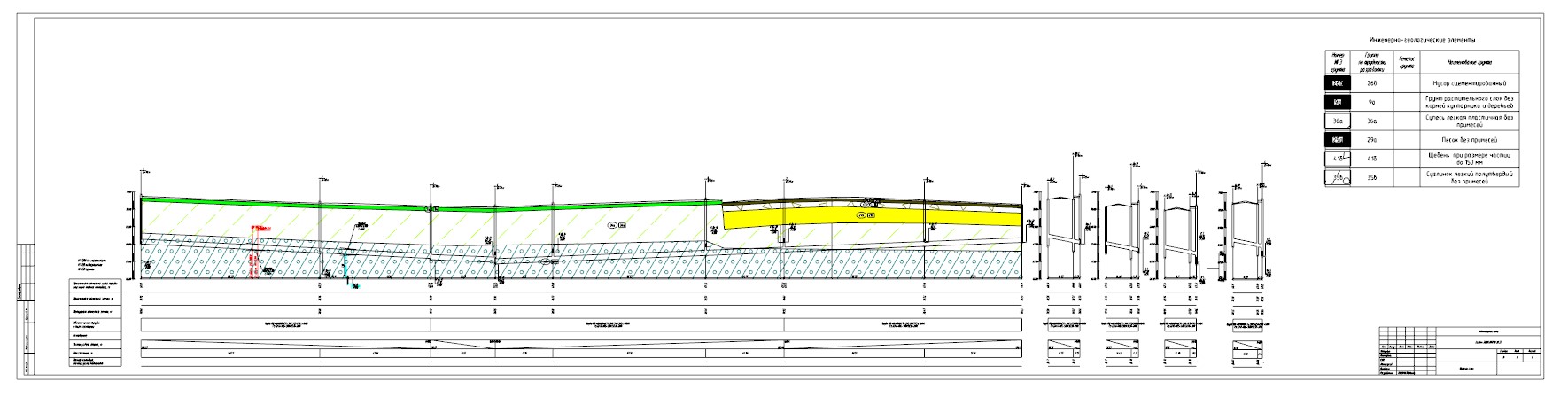Инструменты сайта
Боковая панель
Создание чертежа продольного профиля сети
Программа Топоматик Robur позволяет создать чертеж продольного профиля инженерной сети по заданному шаблону. Чтобы создать чертеж профиля, выполните следующие действия:
1. Выберите меню Инженерные сети - Чертежи - Создать чертеж профиля;
2. Откроется окно Мастер формирования чертежа. На Шаге 1 выберите необходимые настройки и нажмите кнопку Далее:
- Имя - в данном поле отображается наименование создаваемого файла чертежа. Данное поле редактируемое;
- Формат - в данном поле выбирается формат формируемого чертежа. По умолчанию чертежи представлены в формате Robur;
- Путь - путь сохранения выгружаемого файла в структуре проекта;
- В поле Шаблон представлены стандартные шаблоны чертежей, согласно которым будет формироваться чертеж.
3. На Шаге 2 необходимо задать основные настройки формирования чертежа, затем нажмите кнопку Далее:
В левой части окна задаются настройки отображения чертежа. В группе свойств Параметры чертежа задаются следующие данные:
- Масштабный коэффициент текста - размер шрифта, которым подписываются данные в шапке чертежа, задается непосредственно в шаблоне самого чертежа. С помощью данного масштабного коэффициента можно регулировать высоту текста. Задание масштабного коэффициента менее единицы уменьшает высоту текста чертежа, более единицы - увеличивает;
- Отступ от шапки - вертикальный отступ от шапки определяет минимальное расстояние между верхней линией шапки и самой нижней точкой линии профиля;
- Расстояние между профилями - в данном поле задаётся расстояние между профилями, когда несколько профилей отображены на одном листе чертежа;
- Формировать таблицу условных обозначений подписей сегментов - при выборе пункта Да на чертеже будет отображена таблица условных обозначений подписей сегментов;
В группе свойств Масштабы задаются значения Горизонтального, Вертикального масштаба и масштаба Грунтов.
В группе свойств Размеры листа задаются параметры шаблона основной надписи и размеры листа.
В группе свойств Геология задаются различные параметры отрисовки геологических данных на чертеже.
В правой части окна задается раскладка чертежей профилей по листам:
- Раскладка профилей сетей по листам осуществляется вручную, для этого зажмите левой кнопкой мыши лист или профиль линии сети и переместите. Листы и линии инженерных сетей, которые были помещены под пункт Не печатать не будут выведены на чертеж.
4. На Шаге 3 необходимо заполнить штамп чертежа:
5. Задайте все необходимые настройки формирования чертежа и нажмите кнопку Готово.
В результате в структуре проекта появится папка Ведомости и чертежи, в которой отобразится созданный чертеж. Этот чертеж автоматически будет открыт для просмотра или дальнейшего редактирования:
Следующий раздел: Создание чертежей колодцев